WPS Office手机版是一款功能强大的办公软件,用户可以在手机上随时随地进行办公操作,在使用WPS Office手机版时,有时候我们需要查询文档中的特定文字内容,那么该如何操作呢?通过简单的几步操作,我们就可以轻松地在WPS Office手机版中查找到所需的文字内容。接下来我们就来详细介绍一下WPS Office手机版如何查找文字的方法。
WPS Office手机版如何查找文字
具体方法:
1.这里我们以苹果手机为例,首先打开手机。找到“WPS Office”图标,点击图标进入到系统界面。
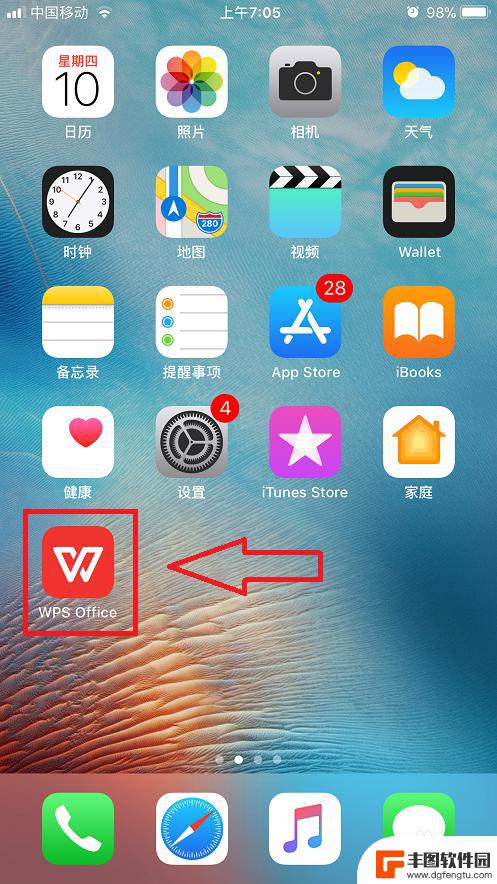
2.然后我们打开一个文档,点击手机屏幕最上方的放大镜按钮。如下图。
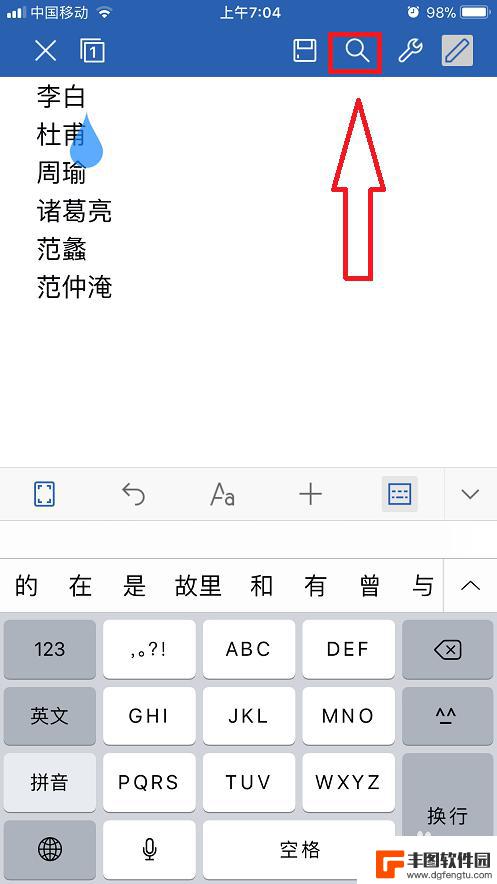
3.然后输入自己要查找的内容,点击手机屏幕右下角的“搜索”按钮。
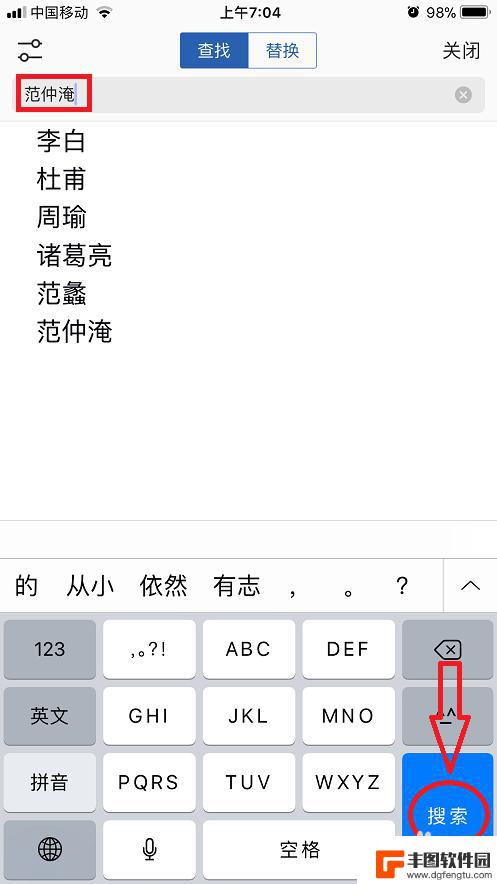
4.这时文档内变黄的区域就是我们要查找的文字内容,这就是在WPS文档中使用查找功能的方法。
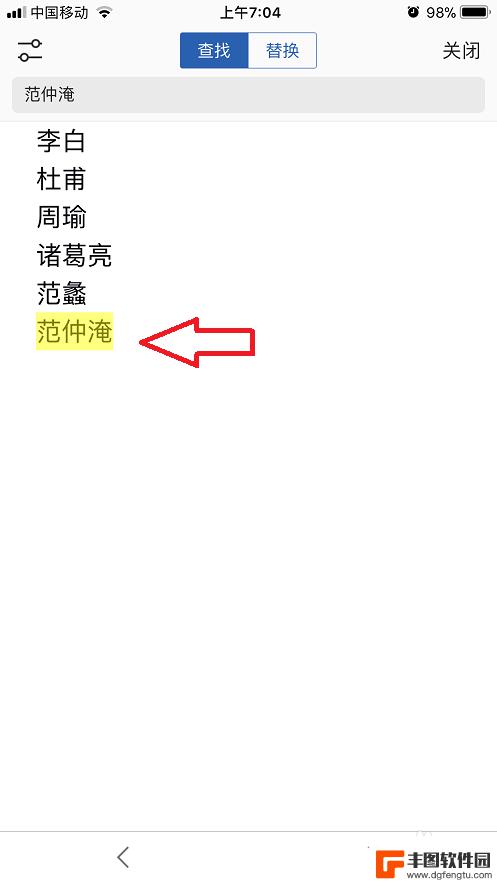
5.我们再打开一个表格,点击手机屏幕最上方的放大镜按钮。
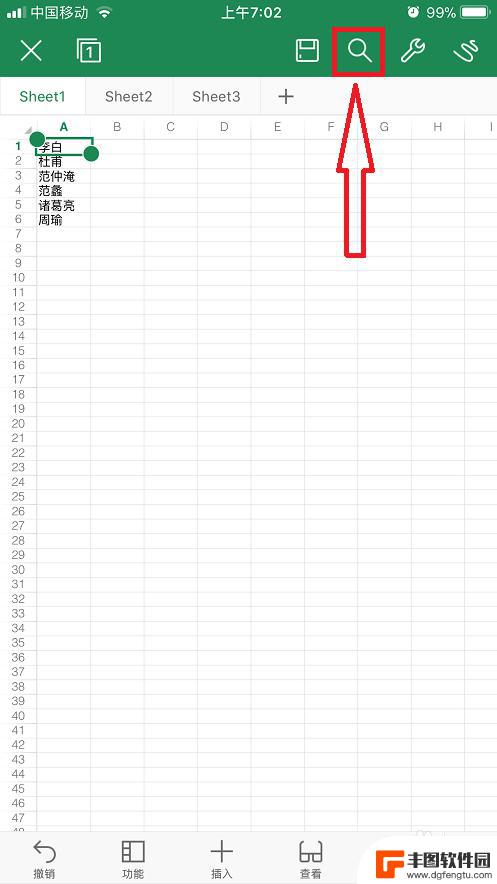
6.然后输入自己要查找的内容,点击手机屏幕右下角的“搜索”按钮。
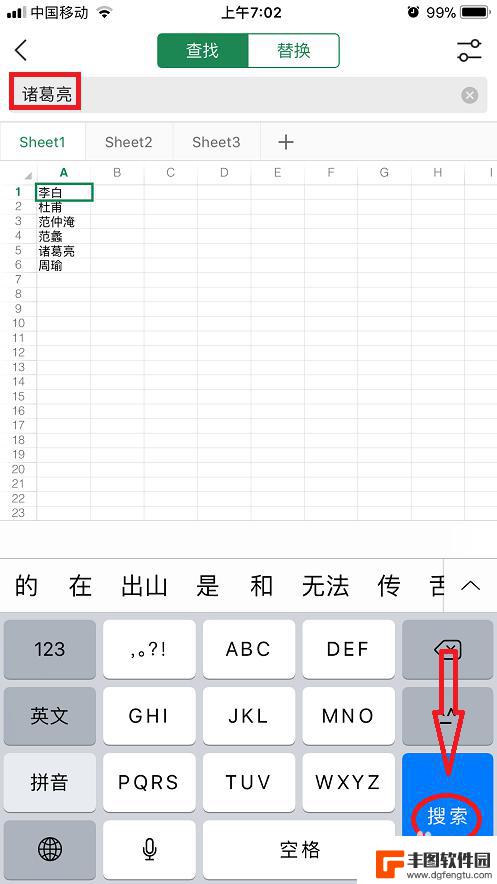
7.这时表格内变黄的区域就是我们要查找的内容,这就是在WPS表格使用查找功能的方法。
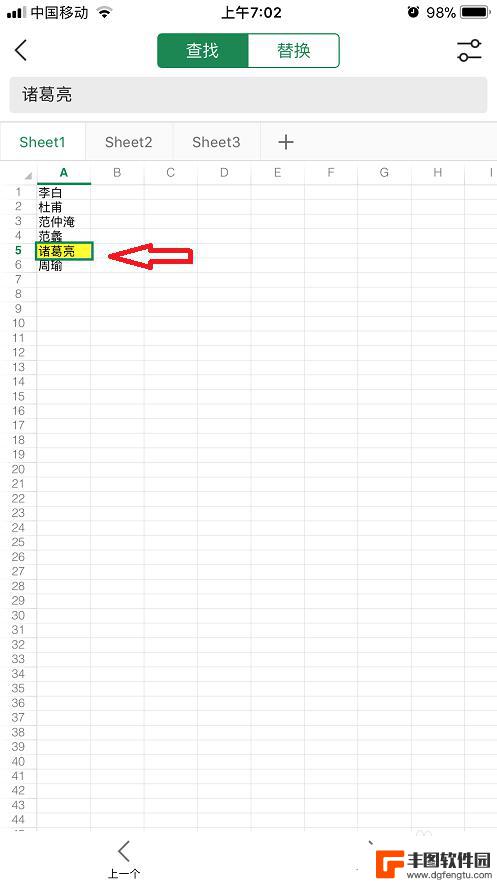
8.总结:
1.打开手机,找到“WPS Office”图标,点击图标进入到系统界面。
2.打开一个文档,点击手机屏幕最上方的放大镜按钮。
3.输入自己要查找的内容,点击手机屏幕右下角的“搜索”按钮。
4.文档内变黄的区域就是我们要查找的文字内容。
5.打开一个表格,点击手机屏幕最上方的放大镜按钮。
6.输入自己要查找的内容,点击手机屏幕右下角的“搜索”按钮。
7.表格内变黄的区域就是我们要查找的内容。

以上就是手机wps如何查询的全部内容,如果还有不清楚的用户,可以参考以上步骤进行操作,希望对大家有所帮助。
相关教程

手机word怎么查询 手机版word如何查找关键词
在使用手机版的Word编辑软件时,有时我们需要快速查找关键词或者特定内容,手机版的Word如何进行关键词查询呢?我们可以在文档中点击右上角的搜索图标,然后输入想要查找的关键词,...
2024-07-13 17:37:07
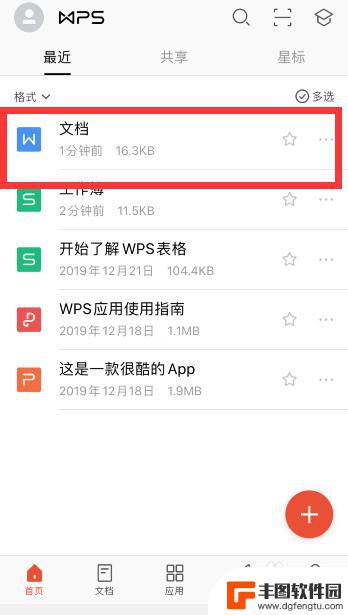
手机上如何在文档内进行查找 手机wps中word文档内容查找技巧
在现代社会中手机已经成为人们生活中不可或缺的工具之一,在手机上处理文档的过程中,有时候我们需要快速定位某个关键词或段落,这时就需要使用手机WPS中的查找功能来帮助我们快速定位需...
2024-06-09 17:30:05
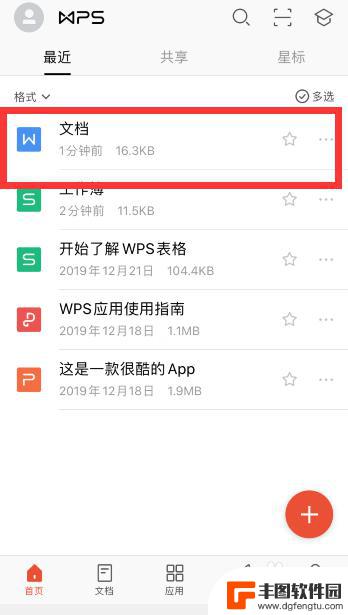
手机如何查找wps东西 手机wps中word文档内容查找方法
在现今社会,手机已经成为我们生活中不可或缺的一部分,除了通话和发送短信,手机还具备了许多其他实用的功能。其中WPS办公软件的使用频率较高,特别是其中的Word文档功能,被广泛应...
2024-03-14 15:41:55
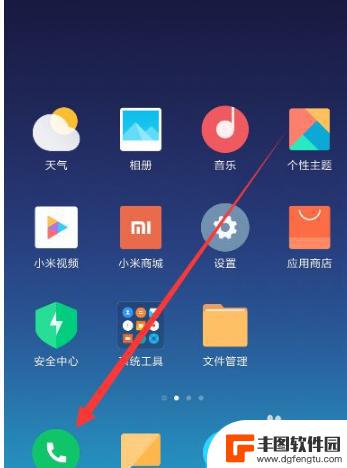
怎么查手机imsl 如何查询华为手机卡的imsi号码
在日常使用手机的过程中,有时候我们需要查找手机的IMSI号码,特别是对于华为手机用户来说,IMSI号码是手机卡的唯一标识,可以帮助我们进行一些重要的操作,比如激活手机卡、查询手...
2024-04-28 12:28:09
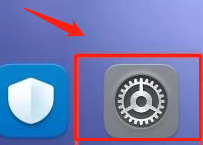
安卓如何查询手机定位轨迹 安卓手机GPS定位记录怎么查看
手机定位轨迹的查询在如今的智能手机时代变得越来越方便,特别是针对安卓手机用户而言,无论是为了找回丢失的手机,还是为了了解自己的行踪轨迹,安卓手机的GPS定位记录查询功能都能派上...
2023-12-26 08:20:08
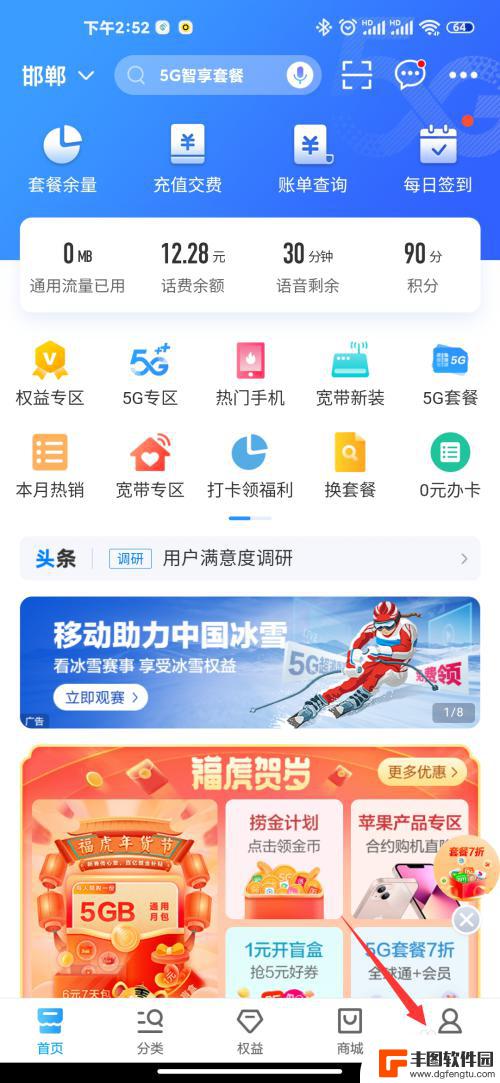
手机移动app怎么查询通话记录 中国移动通话记录查询app
手机移动app为我们提供了便捷的通话记录查询方式,让我们能随时随地轻松查看通话详情,中国移动通话记录查询app可以帮助我们快速查找通话记录,包括通话时间、通话时长、通话对象等信...
2024-04-14 17:21:11

苹果手机电话怎么设置满屏显示 iPhone来电全屏显示怎么设置
苹果手机作为一款备受欢迎的智能手机,其来电全屏显示功能也备受用户青睐,想要设置苹果手机来电的全屏显示,只需进入手机设置中的电话选项,然后点击来电提醒进行相应设置即可。通过这一简...
2024-11-27 15:22:31

三星山寨手机怎么刷机 山寨手机刷机工具
在当今科技发展迅速的时代,手机已经成为人们生活中不可或缺的重要工具,市面上除了知名品牌的手机外,还存在着许多山寨手机,其中三星山寨手机尤为常见。对于一些用户来说,他们可能希望对...
2024-11-27 14:38:28
小编精选
苹果手机电话怎么设置满屏显示 iPhone来电全屏显示怎么设置
2024-11-27 15:22:31三星山寨手机怎么刷机 山寨手机刷机工具
2024-11-27 14:38:28怎么手机照片做表情 自己制作微信表情包的步骤
2024-11-27 13:32:58手机锁死怎么解开密码 手机屏幕锁住了怎样解锁
2024-11-27 11:17:23如何让手机与蓝牙耳机对接 手机无法连接蓝牙耳机怎么办
2024-11-27 10:28:54苹果手机怎么关闭听筒黑屏 苹果手机听筒遮住后出现黑屏怎么办
2024-11-27 09:29:48vivo手机如何更改字体大小 vivo手机系统字体大小修改步骤
2024-11-26 16:32:51手机上如何设置显示温度 手机屏幕如何显示天气和时间
2024-11-26 14:35:15手机流量为什么不能用 手机流量突然无法上网怎么办
2024-11-26 13:17:58手机屏幕白边如何去除黑边 华为手机屏幕上方显示黑色条纹怎么处理
2024-11-26 12:20:15热门应用